Digitaalne joonistamine iPadil pakub mitmeid võimalusi värvide kohandamiseks ja manipuleerimiseks. Procreateabil saad muuta mitte ainult kogu pildi värve, vaid ka spetsiifilisi värvikanalite modifitseerida, et saavutada soovitud visuaalne efekt. Selles õpetuses saad teada, kuidas kasutada erinevaid tööriista valikuid Procreate'is, et oma värve võimalikult hästi manipuleerida.
Olulised järeldused
- Kasu peamist tööriistu nagu tooni, küllastust ja heledust, et teha põhivärvimuutusi.
- Kata katseta värvipalloonidega, et täpsemalt kohandada üksikute värvikanalite muutusi.
- Mõista kaartide funktsioone, et suunata varjusid, kesktoone ja heledaid toone.
Kohanda tooni, küllastust ja heledust
Et manipuleerida kõikide värvidega oma pildis korraga, mine rakenduse alumisse ossa maagia tööriista juurde. Seal leiad valiku „Toon, küllastus ja heledus“. Kui liigutad tooni liugurit, muutuvad kõik värvid vastavalt näidatud skaalale. Liuguri asendi järgi saad luua loomingulisi efekte ja kujundada oma pilti täiesti uuesti.
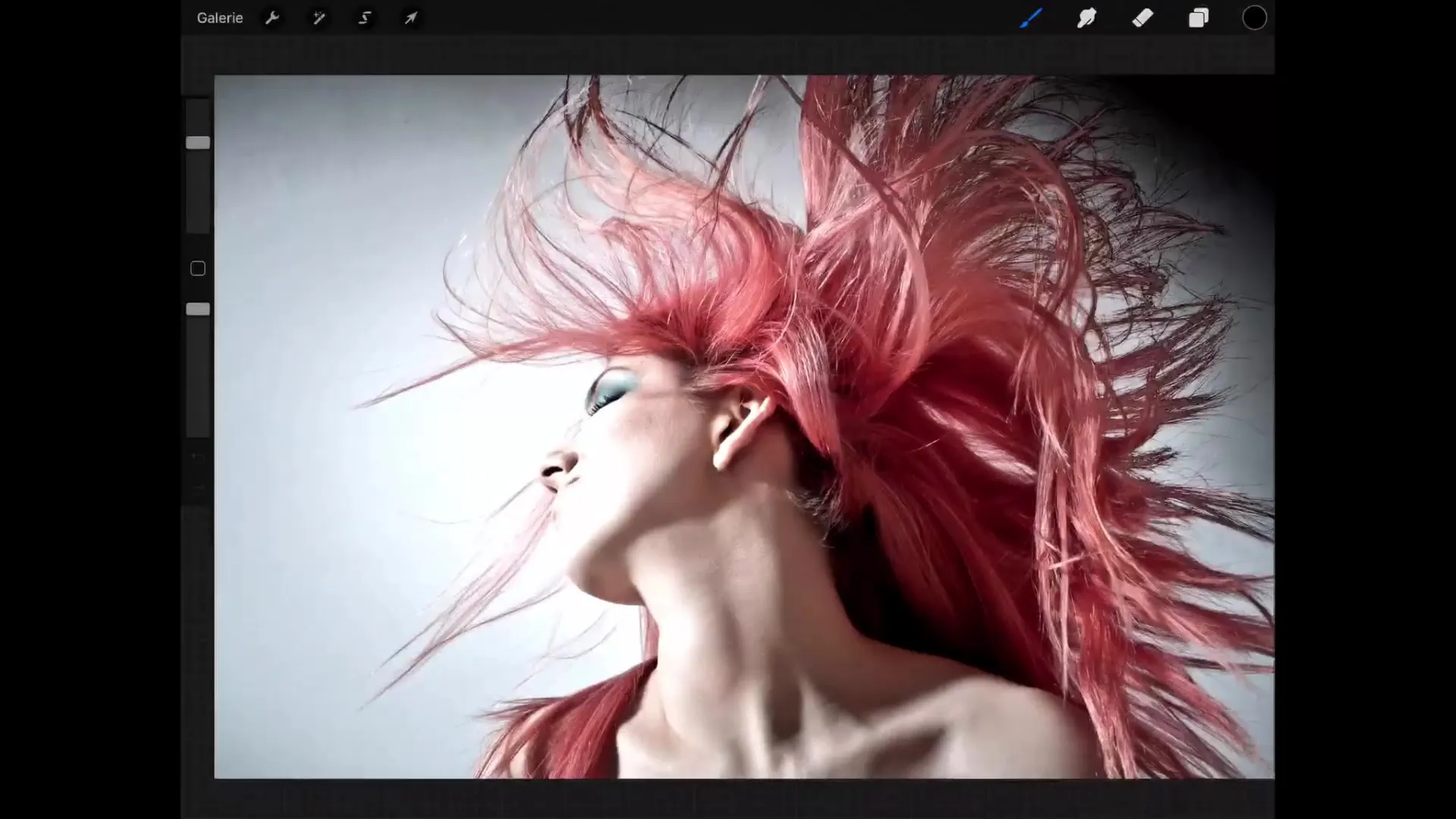
Küllastust saad samuti kohandada. Kui suurendad küllastust, muutuvad värvid intensiivsemaks ja hallid toonid kaovad. Heleduse abil saad oma pilti heledamaks või tumedamaks muuta, lihtsalt kohandades vastavat liugurit.
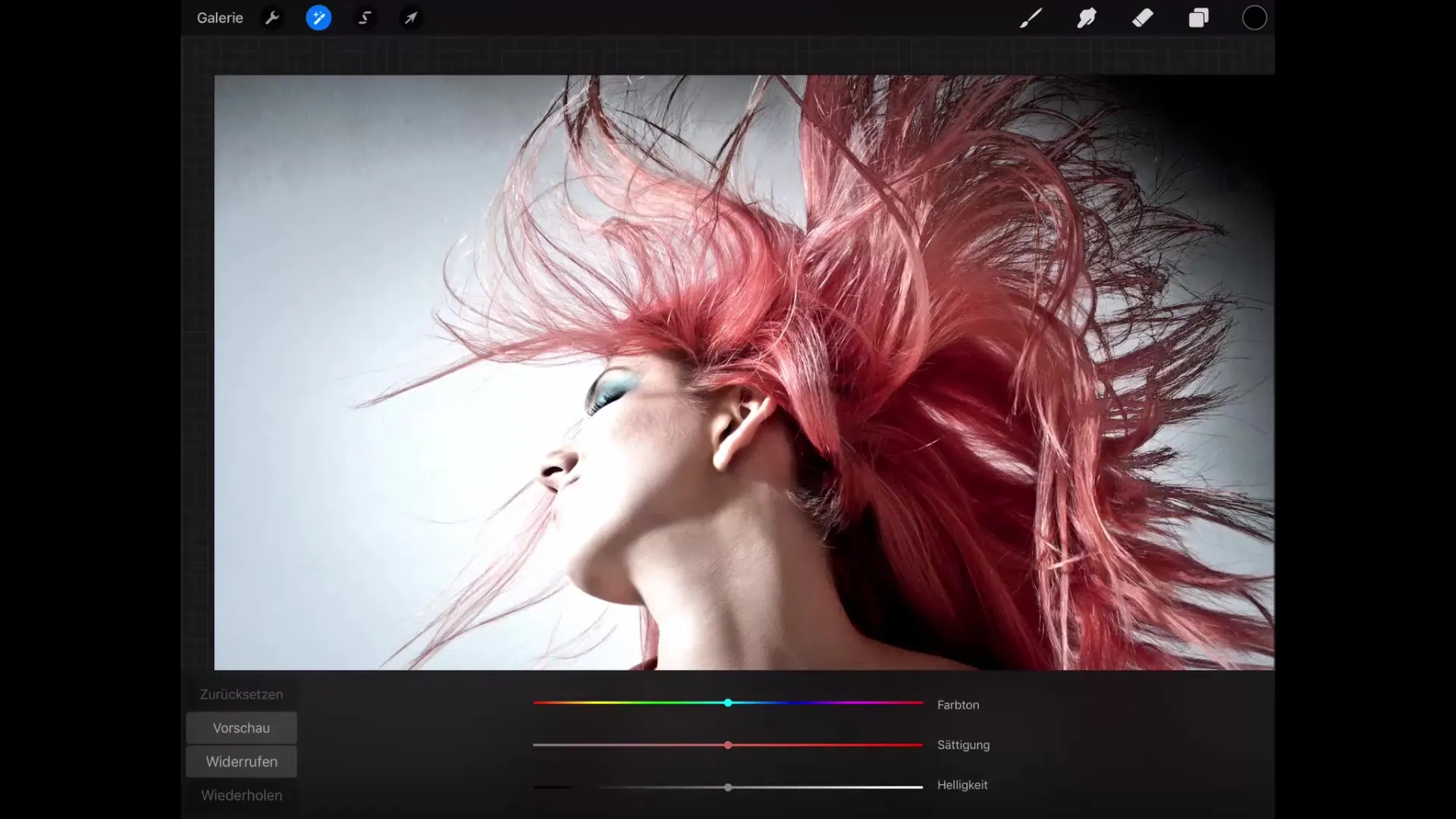
Siin on praktiline funktsioon võimalus efektide lähtestamiseks või muudatuste eelvaate kuvamiseks. „Lähtestamise“ nupp võimaldab sul naasta oma algse pildi juurde, samas kui „Eelvaade“ näitab, kuidas pilt enne muudatusi välja nägi.
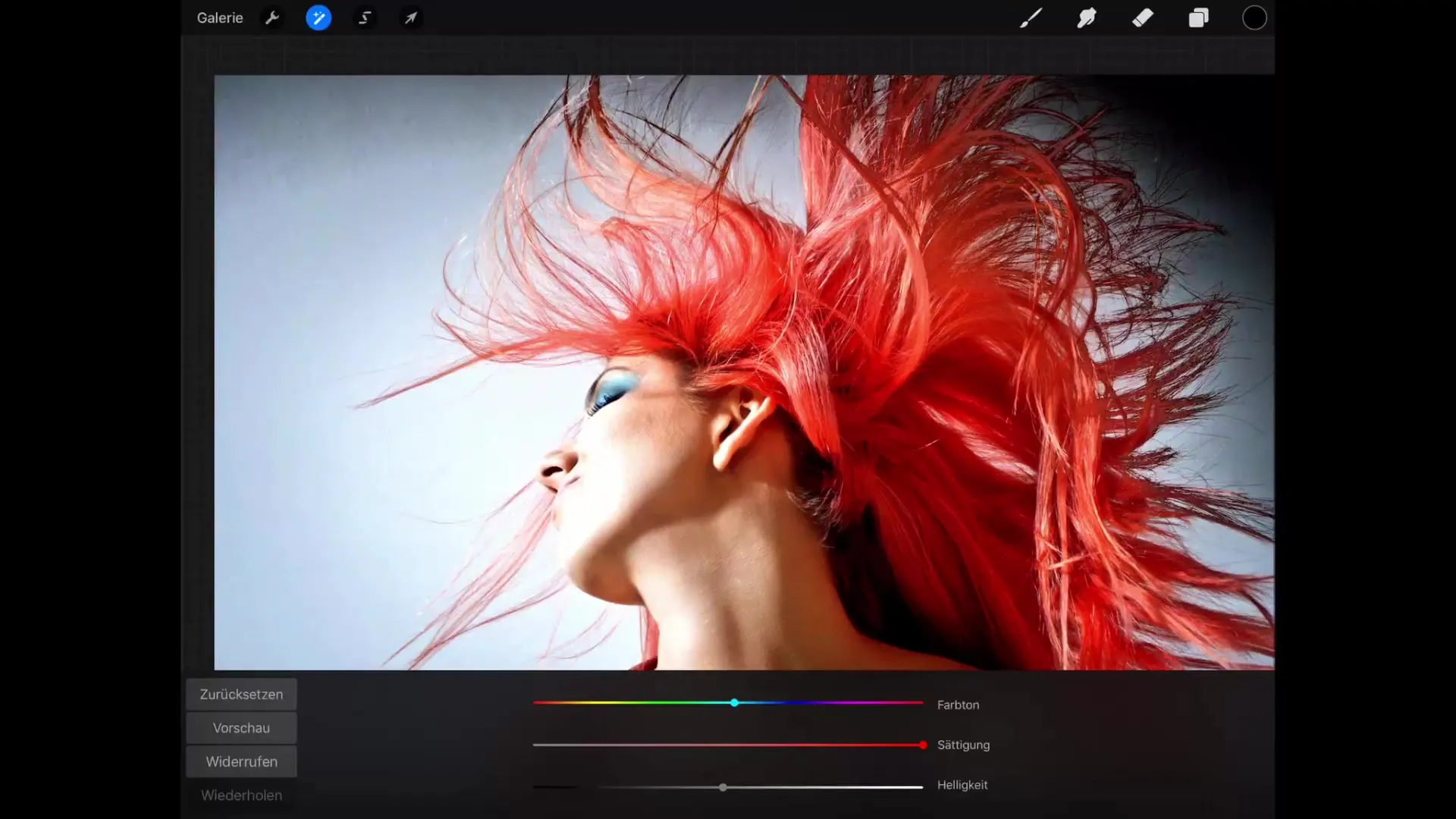
Kasu värvipalloonidest
Next step, let's look at the color balloons. Need pakuvad detailset esitamist värvikanalitest ja võimaldavad sul spetsiifilisi värve sihipäraselt juhtida. Kui liigud näiteks liugurit tsüani suunas, suurenevad vastavad väärtused, samas kui punane väheneb.
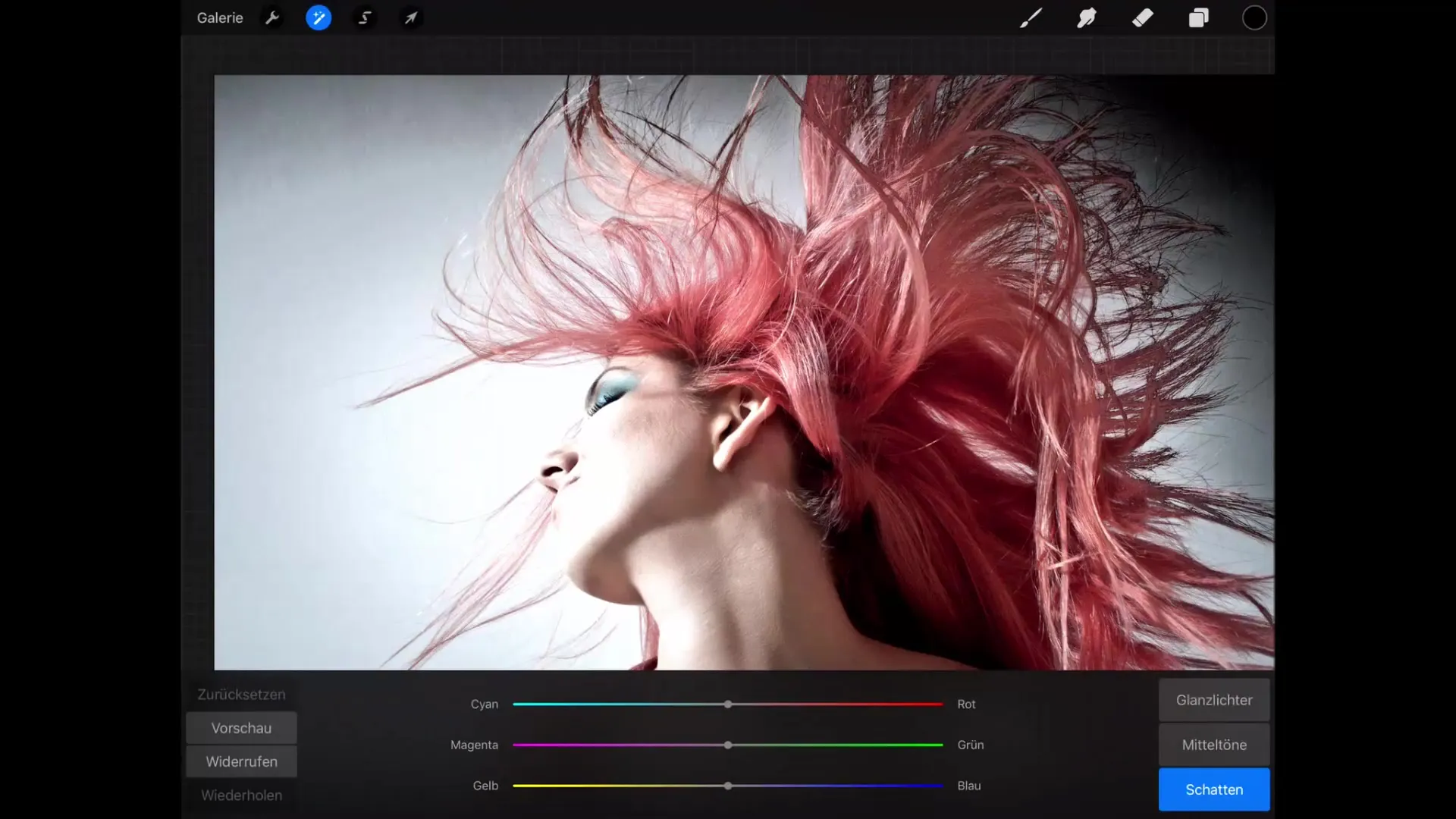
Pööra tähelepanu säravate, kesktoonide või varjude valikule. See valik mõjutab, millised pildi piirkonnad on sinu kohandustest mõjutatud. Kui soovid näiteks eemaldada punased tooni varjudest, liigu liuguri roheliste tooni suunas ja vaata, kuidas muudatused mõjutavad varjude tooni.
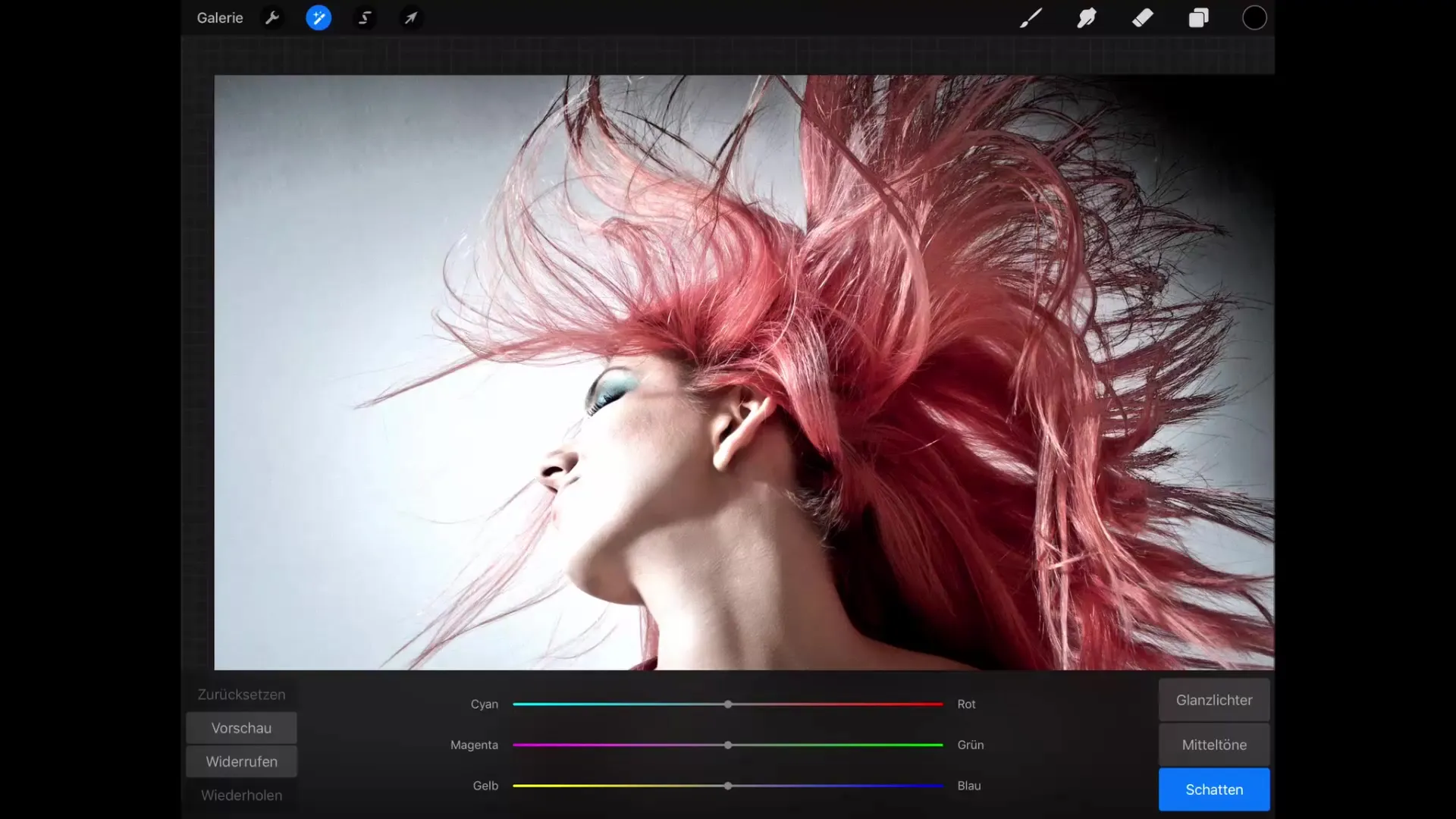
Kere kasutamine
Kaared pakuvad laiendatud võimalusi värvide manipuleerimiseksja on üks täiustatud valikutest Procreate'is. Jaota väärtused tumedate, keskmiste ja heledate alade vahel ning kujuta ette, et need on X-teljel vasakult paremale paigutatud.
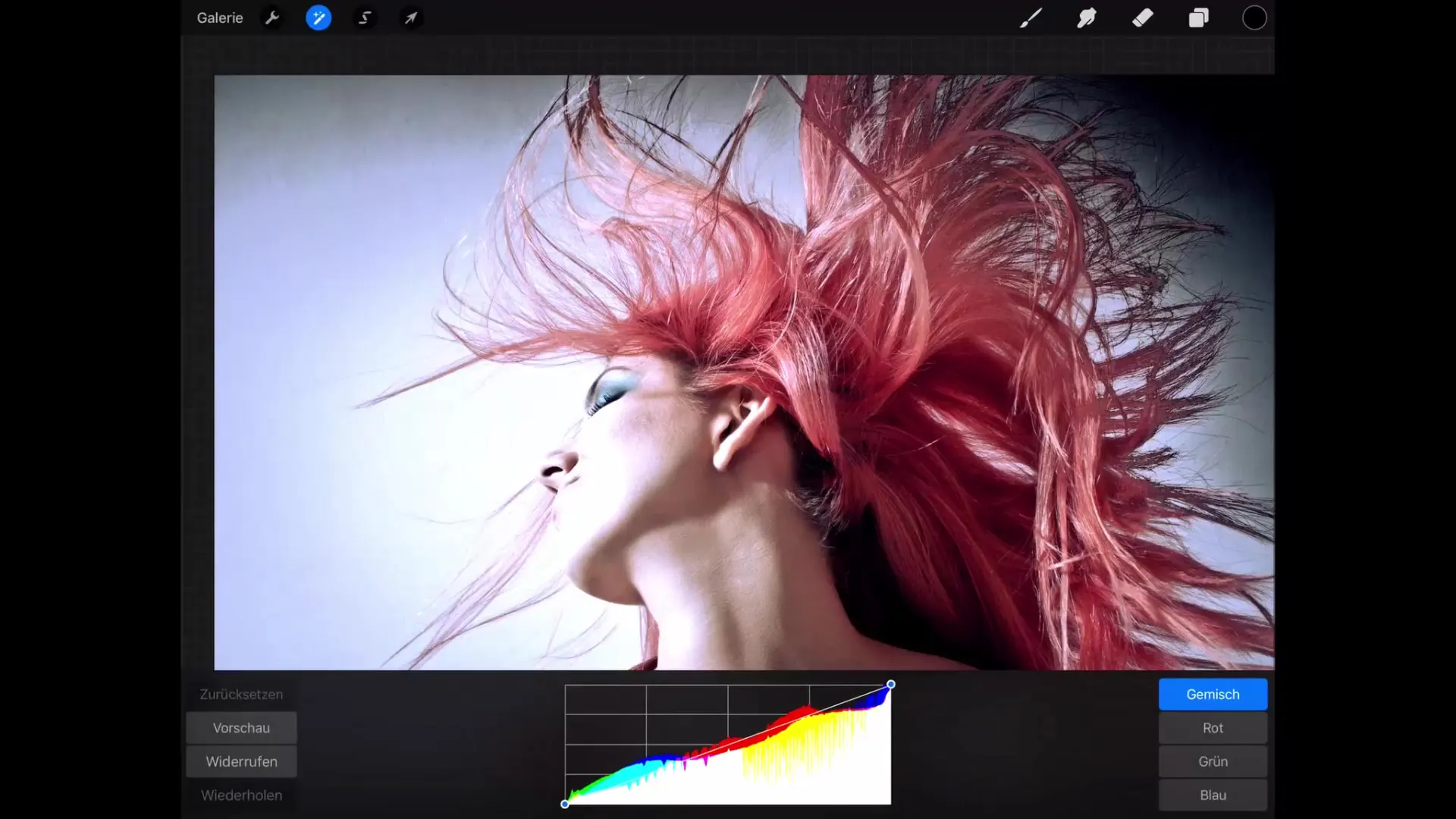
Menüü kaudu saad valida värvikanalite (punane, roheline, sinine) vahel või kõik kolm korraga redigeerida. Kui tõmbad punkti kõveras alla, tumeneb kogu pilt. Vastupidiselt tõstab punkti tõstmine pildi heledust. Omapoolsete punktide loomisega saad mõjutada pildi spetsiifilisi osi, samas kui teised jäävad muutumatuks.
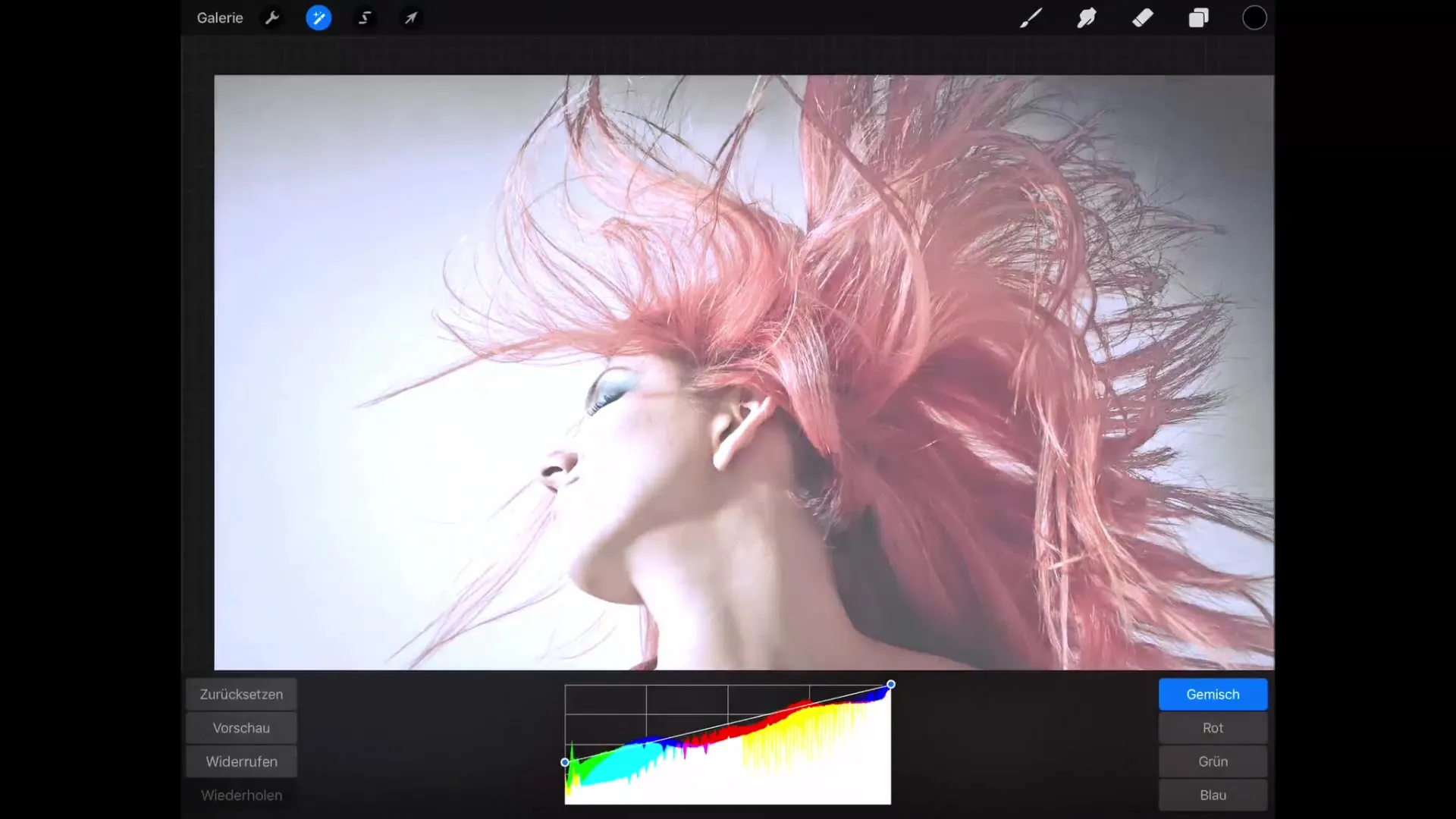
Üksikute värvikanalite manipuleerimine mõjutab koheselt kogu pildi värviesitust. Näiteks: tõmbades punase kanali kõverat ülespoole, intensiivistuvad heledamad punased toonid. Samuti rõhutatakse vastandvärvi tsüani, kui alandad punast kanalit.
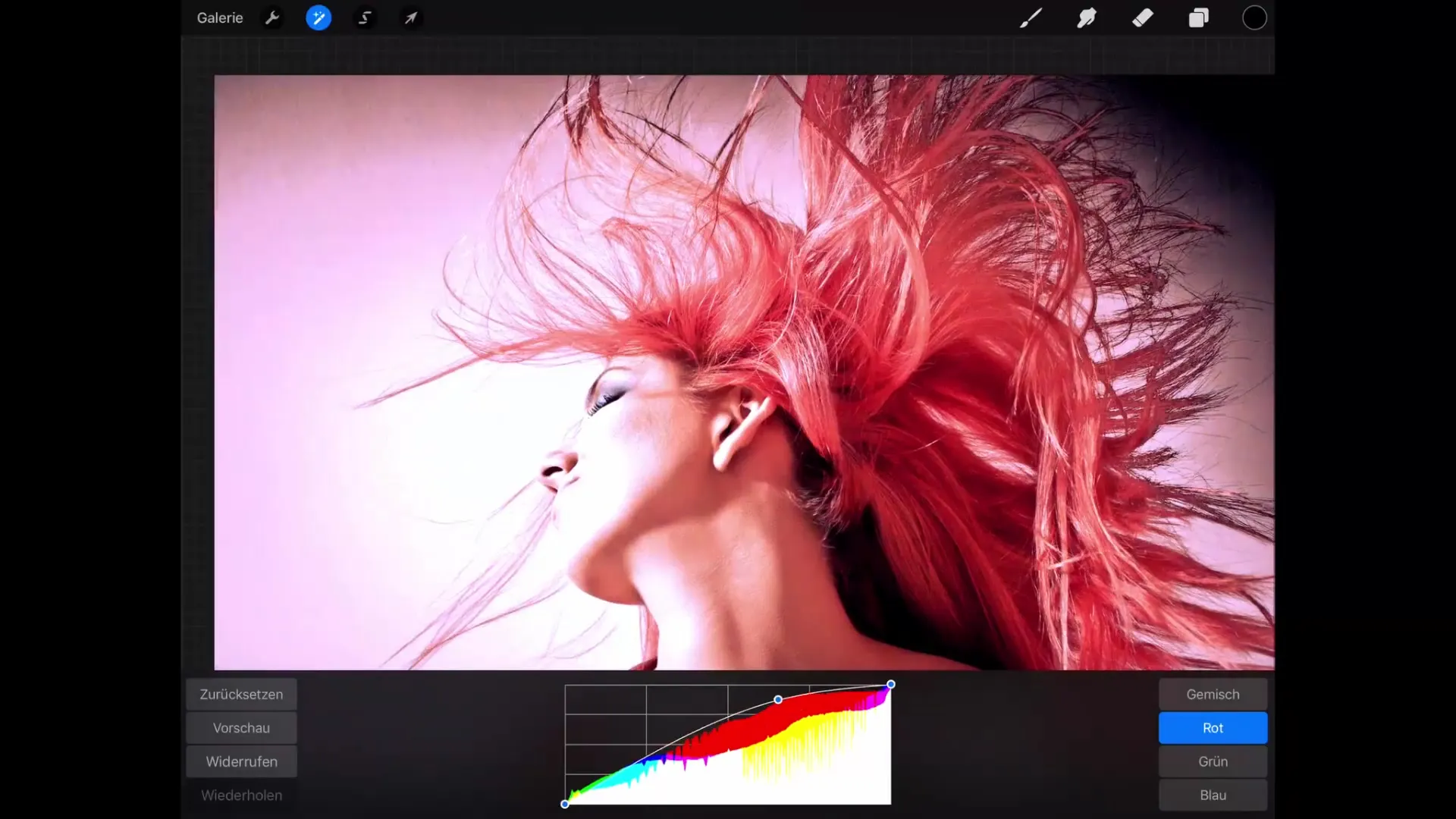
Kokkuvõte – Värvide manipuleerimine Procreate'is!
Kokkuvõttes oled õppinud, kuidas kasutada Procreate'i erinevaid tööriistu oma pildi värvide tõhusaks manipuleerimiseks. Alates põhimuudatustest kuni värvipalloonide ja kõverateni – võimalused on peaaegu lõputud. Katseta esitatud tehnikatega ja avasta oma ainulaadne stiil!
KKK
Kuidas saan lähtestada tooni, küllastuse ja heleduse väärtused?Kasu „Lähtestamine“ nupp menüüs, et naasta algsete väärtuste juurde.
Kas saan muudatused kõverates tühistada?Jah, saad kasutada „Tühista“ funktsiooni, et tühistada oma viimase sammu.
Mis juhtub, kui seadistan küllastuse 0-le?Värvid on täielikult desaturiseeritud ja ilmuvad hallides toonides, andes pildile monokromaatilise ilme.
Kuidas mõjutavad värvipalloonid pilditöötlemist?Värvipalloonid võimaldavad täpset kohandamist üksikute vastandvärvide ja nende heleduse jaoks erinevates pildipiirkondades.


